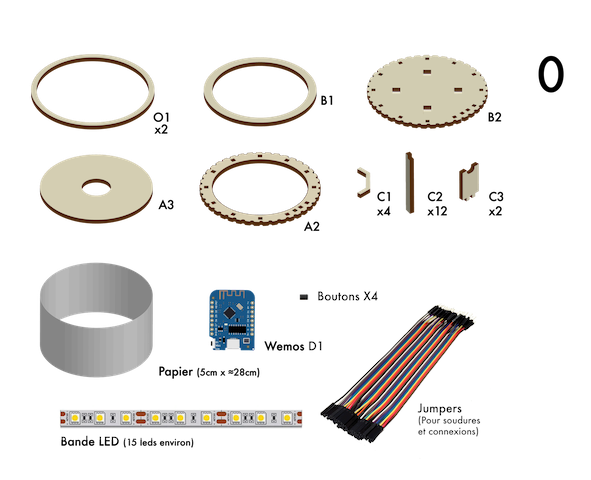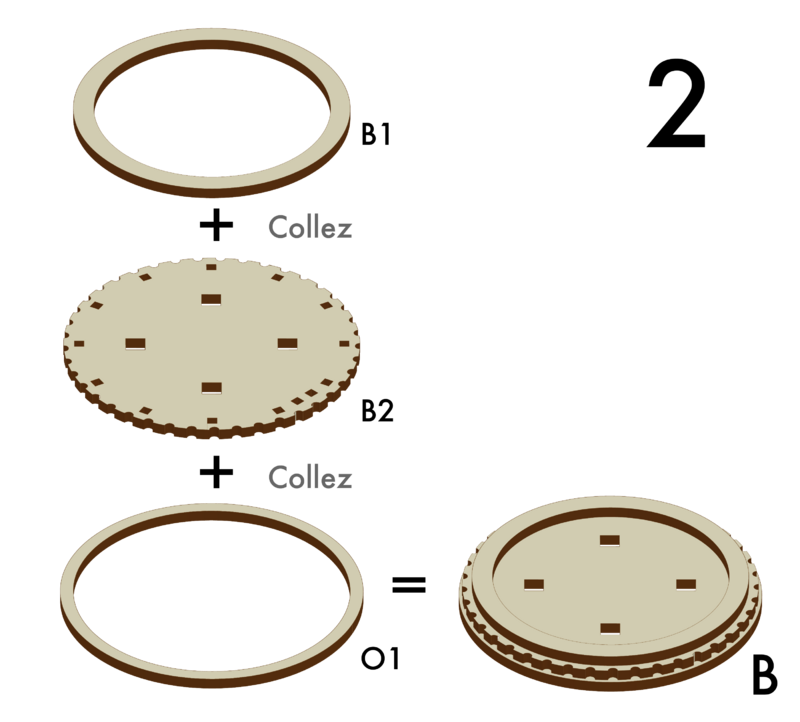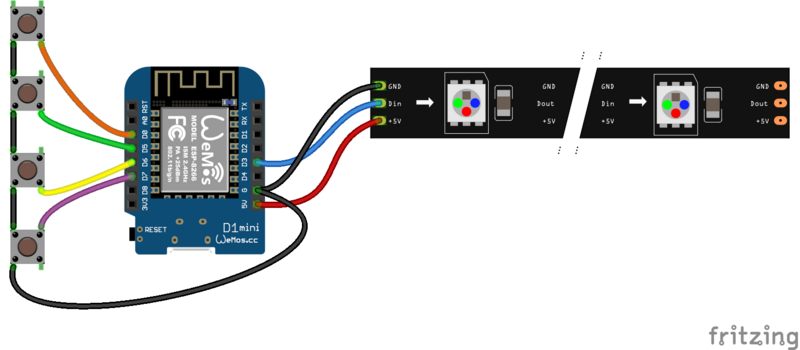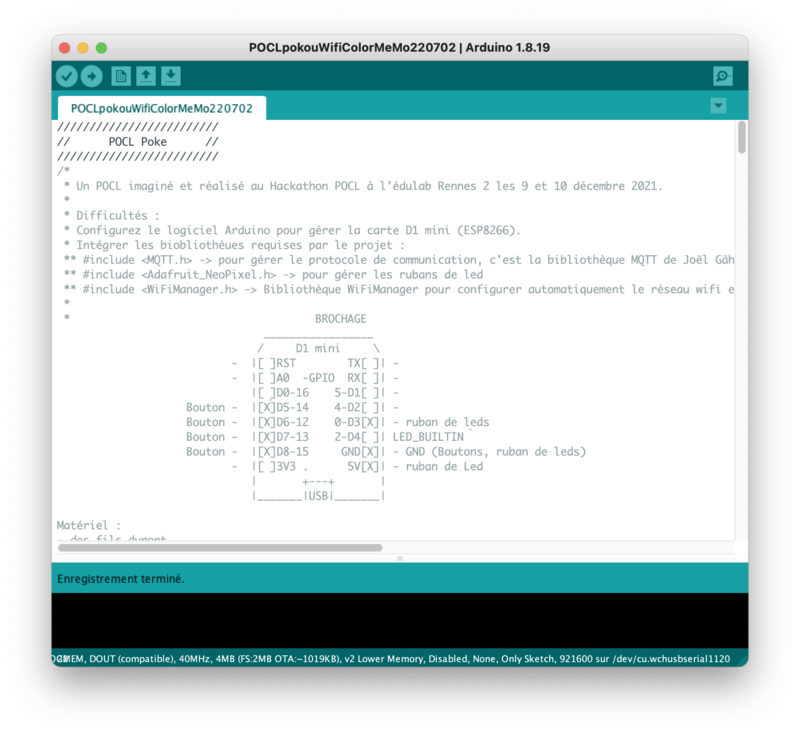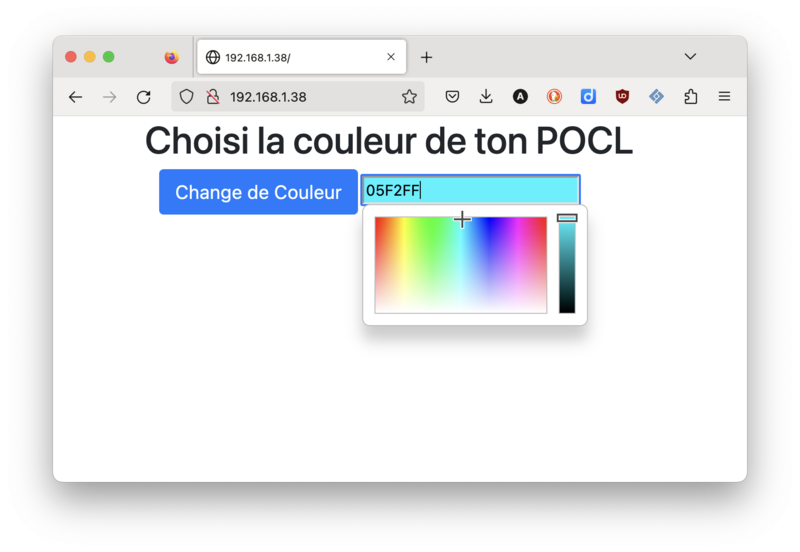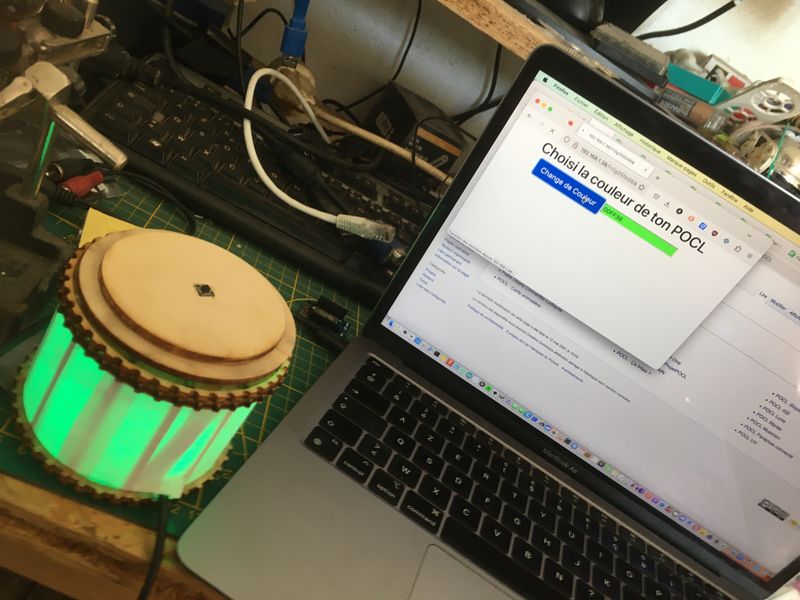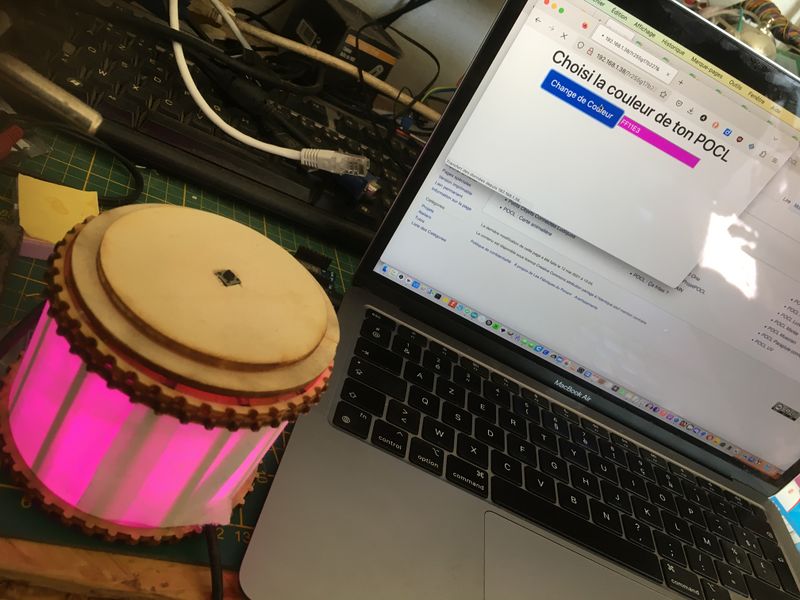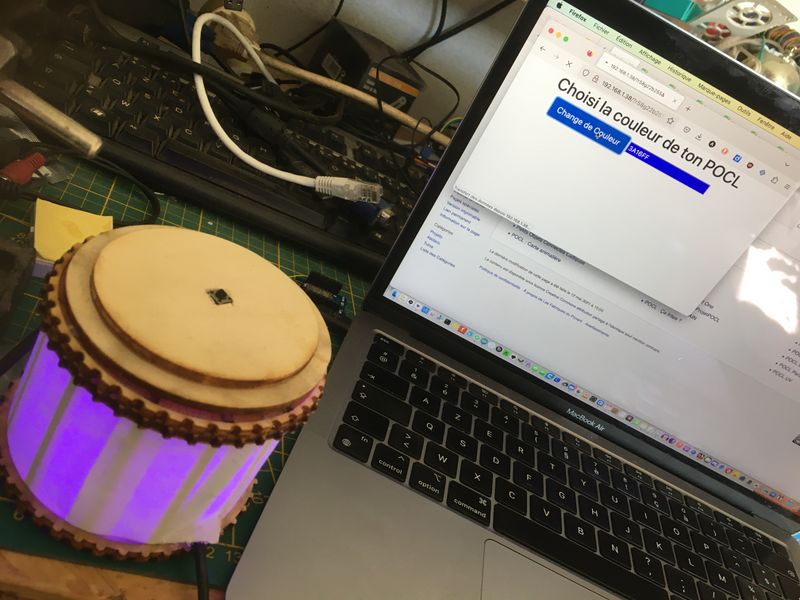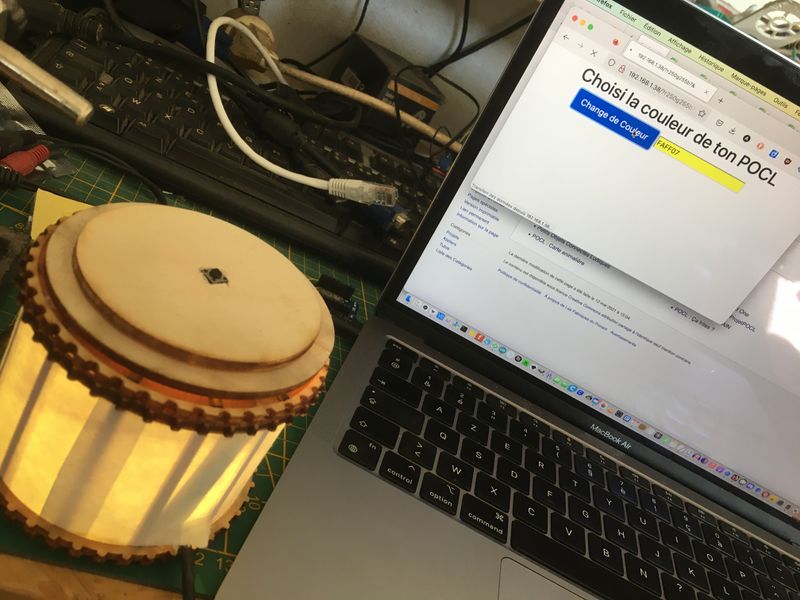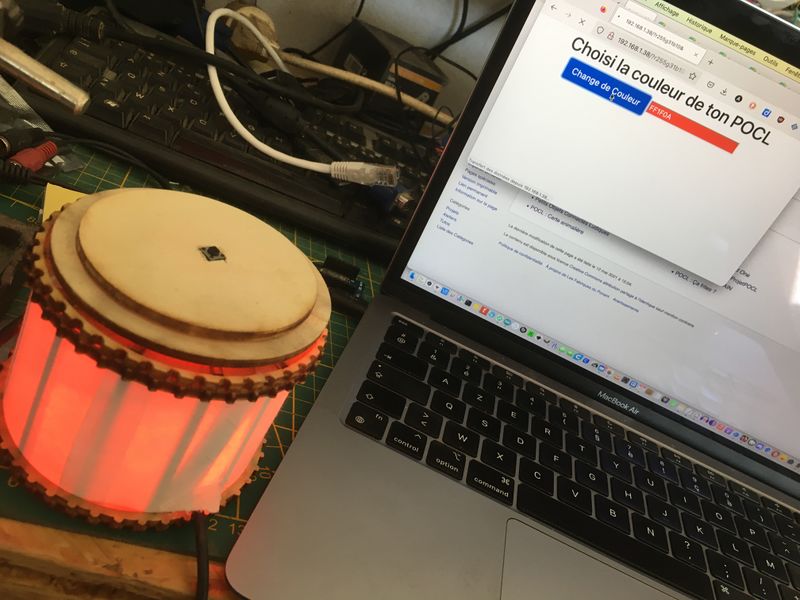| (3 révisions intermédiaires par le même utilisateur non affichées) | |||
| Ligne 1 : | Ligne 1 : | ||
{{Tuto Details | {{Tuto Details | ||
| + | |Main_Picture=POCL_Pokou_POCLpokou.gif | ||
|Licences=Attribution (CC-BY) | |Licences=Attribution (CC-BY) | ||
|Description=Un POCL est un Petit Objet Connecté Ludique. Le POCL pokou sert à envoyer des signaux ( "pokou" - bisous en breton) d'un POCL pokou vers tout les autres. C'est un exemple d'utilisation de la donnée pour des interactions en temps réel. On appuie sur un bouton et tous les POCL pokou du monde luisent ensemble. A chacun de répondre, ou pas ! | |Description=Un POCL est un Petit Objet Connecté Ludique. Le POCL pokou sert à envoyer des signaux ( "pokou" - bisous en breton) d'un POCL pokou vers tout les autres. C'est un exemple d'utilisation de la donnée pour des interactions en temps réel. On appuie sur un bouton et tous les POCL pokou du monde luisent ensemble. A chacun de répondre, ou pas ! | ||
| Ligne 31 : | Ligne 32 : | ||
|Tuto_Attachments={{Tuto Attachments | |Tuto_Attachments={{Tuto Attachments | ||
|Attachment=POCL_Pokou_Pock-Elv5decoupelaser.png | |Attachment=POCL_Pokou_Pock-Elv5decoupelaser.png | ||
| + | }}{{Tuto Attachments | ||
| + | |Attachment=POCL_Pokou_POCLpokouWifiColorMeMo220702.ino | ||
}} | }} | ||
}} | }} | ||
| Ligne 48 : | Ligne 51 : | ||
}} | }} | ||
{{Tuto Step | {{Tuto Step | ||
| − | |Step_Title=La découpe laser | + | |Step_Title=La découpe laser... ou pas ! |
|Step_Content=Utilisez le fichier nommé "POCL_Pokou_Pock-Elv5decoupelaser.png" (onglet plus haut près de la liste du matériel). | |Step_Content=Utilisez le fichier nommé "POCL_Pokou_Pock-Elv5decoupelaser.png" (onglet plus haut près de la liste du matériel). | ||
| Ligne 101 : | Ligne 104 : | ||
Les boutons sur les broches D5, D6, D7 et D8. | Les boutons sur les broches D5, D6, D7 et D8. | ||
| + | |||
| + | |||
| + | La bande de papier peut se mettre à l'extérieur. La j'ai trouvé plus simple de la mettre à l'intérieur. | ||
| + | |||
| + | Vous pouvez créer des POCL de toutes formes, en carton, en papier, etc... | ||
|Step_Picture_00=POCL_Pokou_IMG_2681.JPG | |Step_Picture_00=POCL_Pokou_IMG_2681.JPG | ||
|Step_Picture_01=POCL_Pokou_IMG_2682.JPG | |Step_Picture_01=POCL_Pokou_IMG_2682.JPG | ||
|Step_Picture_02=POCL_Pokou_IMG_2671.JPG | |Step_Picture_02=POCL_Pokou_IMG_2671.JPG | ||
|Step_Picture_03=POCL_Pokou_poclPokou_bb.png | |Step_Picture_03=POCL_Pokou_poclPokou_bb.png | ||
| + | |Step_Picture_04=POCL_Pokou_IMG_4730.JPG | ||
| + | |Step_Picture_05=POCL_Pokou_IMG_4733.JPG | ||
}} | }} | ||
{{Tuto Step | {{Tuto Step | ||
|Step_Title=Chargez le code dans le wemos D1 mini | |Step_Title=Chargez le code dans le wemos D1 mini | ||
|Step_Content=ça c'est simple ! | |Step_Content=ça c'est simple ! | ||
| + | |||
| + | |||
| + | Téléchargez sur votre ordinateur le fichier POCL_Pokou_POCLpokouWifiColorMeMo220702.ino (joint à cette page). | ||
| + | |||
| + | |||
| + | Si ce n'est déjà fait, configurez le logiciel Arduino pour gérer la carte D1 mini (ESP8266) (voir expériences pré-requises). | ||
| + | |||
| + | |||
| + | Installez les bibliothèques nécessaires dans le logiciel Arduino : | ||
| + | |||
| + | * #include <MQTT.h> -> pour gérer le protocole de communication, c'est la bibliothèque MQTT de Joël Gähwiler : <nowiki>https://github.com/256dpi/arduino-mqtt</nowiki> | ||
| + | * #include <Adafruit_NeoPixel.h> -> pour gérer les rubans de led | ||
| + | * #include <WiFiManager.h> -> Bibliothèque WiFiManager pour configurer automatiquement le réseau wifi et le mot de passe. | ||
| + | |||
| + | Maintenant vous pouvez charger le programme sur le D1 mini. | ||
| + | |Step_Picture_00=POCL_Pokou_Capture_d_e_cran_2023-04-20_a_17.02.36.png | ||
}} | }} | ||
{{Tuto Step | {{Tuto Step | ||
|Step_Title=Connectez votre POCL à votre réseau wifi | |Step_Title=Connectez votre POCL à votre réseau wifi | ||
| + | |Step_Content=Pour cela, branchez-le. | ||
| + | |||
| + | |||
| + | Cherchez un réseau Wifi qui s'appelle POCL-XXXXXX. | ||
| + | |||
| + | |||
| + | Connectez-vous et là une interface de connexion s'ouvre, vous n'avez qu'à remplir avec le nom de votre réseau wifi et votre mot de passe wifi. | ||
}} | }} | ||
{{Tuto Step | {{Tuto Step | ||
| − | |Step_Title= | + | |Step_Title=Envoyez des pokous et si vous êtes nombreux répondez-vous ! |
| + | |Step_Picture_00=POCL_Pokou_POCLpokou.gif | ||
| + | }} | ||
| + | {{Tuto Step | ||
| + | |Step_Title=Vous pouvez même choisir la couleur de votre POCL ! | ||
| + | |Step_Content=Pour cela il faut connaitre l'adresse IP de ton POCL. Il y a deux solutions : | ||
| + | |||
| + | * Soit tu sais aller sur ta box internet et découvrir l'adresse IP de ton POCL | ||
| + | * Soit tu branche ton POCL à ton ordinateur et tu ouvre le moniteur serie du logiciel Arduino. Là au déarrage, le POCL donne son adresse IP. | ||
| + | |||
| + | Tape l'adresse IP dans ton navigateur, la page Web du POCL s'ouvre, tu n'a plus qu'à choisir sa couleur ! | ||
| + | |Step_Picture_00=POCL_Pokou_Capture_d_e_cran_2023-04-20_a_17.11.42.png | ||
| + | |Step_Picture_01=POCL_Pokou_IMG_4738.JPG | ||
| + | |Step_Picture_02=POCL_Pokou_IMG_4742.JPG | ||
| + | |Step_Picture_03=POCL_Pokou_IMG_4744.JPG | ||
| + | |Step_Picture_04=POCL_Pokou_IMG_4748.JPG | ||
| + | |Step_Picture_05=POCL_Pokou_IMG_4753.JPG | ||
| + | }} | ||
| + | {{Notes | ||
| + | |Observations=Quand on appuie sur le bouton, le POCL clignote trois fois. | ||
| + | |||
| + | Tous les POCL pokou luisent en même temps de la même manière. | ||
| + | |Explanations=Lorsque tu appuie sur le POCL, ton POCL capte cette action. C'est une donnée. | ||
| + | |||
| + | Cette donnée est envoyée par internet à un serveur particulier qu'on appelle MQTT. | ||
| + | |||
| + | Tout les POCL pokou sont connectés à ce serveur MQTT. | ||
| + | |||
| + | Lorsque que le serveur MQTT reçoit un pokou, il le renvoie à tout les POCL pokou, tous les POCL pokou se mettent à luire à l'unisson. | ||
| + | |||
| + | Libre à vous de répondre aux pokous par d'autres pokous ! | ||
| + | |||
| + | |||
| + | Nous avons là une utilisation de données temps réel : une donnée est captée, elle utilisée pour déclencher des actions. | ||
| + | |||
| + | |||
| + | Dans notre POCL, les données ne sont pas sauvegardées, elles ne comporte que le mot pokou et évidement l'heure d'émission. | ||
}} | }} | ||
| − | |||
{{Tuto Status | {{Tuto Status | ||
| − | |Complete= | + | |Complete=Published |
}} | }} | ||
Version actuelle datée du 20 avril 2023 à 16:47
Sommaire
- 1 Introduction
- 2 Étape 1 - Réunir le matériel
- 3 Étape 2 - La découpe laser... ou pas !
- 4 Étape 3 - Ajouter les boutons poussoir
- 5 Étape 4 - préparez le ruban de led
- 6 Étape 5 - Soudez les broches femelle du D1 mini
- 7 Étape 6 - Branchez les pôles négatif des boutons poussoirs
- 8 Étape 7 - Assemblez le tout !
- 9 Étape 8 - Chargez le code dans le wemos D1 mini
- 10 Étape 9 - Connectez votre POCL à votre réseau wifi
- 11 Étape 10 - Envoyez des pokous et si vous êtes nombreux répondez-vous !
- 12 Étape 11 - Vous pouvez même choisir la couleur de votre POCL !
- 13 Comment ça marche ?
- 14 Commentaires
Introduction
C'est dans cadre du projet RUDI (Rennes Urban Data Interface) que nous avons inventés quelques POCL.
Le POCL pokou est relativement simple à fabriquer et utiliser et il ne coûte que quelques euros.
- Matériel et outils
- Fichiers
Étape 1 - Réunir le matériel
Le matériel électronique est composé de quelques éléments :
- une carte programmable D1 mini,
- des câbles dupont,
- un ruban de led programmable à 13 led (WS2812B).
- 4 petits boutons poussoirs.
Si vous pouvez, utilisez la découpe laser avec le matériaux de votre choix.
Si vous n'avez pas accès à une découpeuse laser (ce qui est fréquent), vous réaliser le boitier de votre POCL avec du carton, du papier et de la colle.
Étape 2 - La découpe laser... ou pas !
Utilisez le fichier nommé "POCL_Pokou_Pock-Elv5decoupelaser.png" (onglet plus haut près de la liste du matériel).
Suivez les indication pour assembler le sommet et la base du POCL.
Étape 3 - Ajouter les boutons poussoir
Commencez par prendre des câbles dupont mâles par deux, dénudez puis soudez au pôles d'un bouton poussoir (attention les quatre pattes d'un bouton poussoir sont reliées deux à deux, vérifiez celle qu'il faut souder).
pour souder, comme toujours : d'abord on étame (on colle un peu d'étain sur les parties à souder), puis on procède à la soudure.
j'utilise de la super glue pour coller en place les boutons.
Étape 4 - préparez le ruban de led
3 câbles Dupont mâles qui seront connectés aux 3 borne du ruban de led (vérifiez bien que c'est l'entrée du ruban de led, il y a des petites flèches dessinées sur le ruban qui indiquent le sens de circulation de l'information?
Étape 5 - Soudez les broches femelle du D1 mini
Aidez-vous d'une breadbord pour bien positionner les broches femelles. Soyez vigilant au sens (l'antenne Wifi dans le bon sens, comme sur la photo).
Étape 6 - Branchez les pôles négatif des boutons poussoirs
Comme les boutons poussoir fonctionnent avec la résistance interne de PULLUP du D1 mini, il faudra relier tous les bouton à la masse (le "ground", noté GND sur la carte).
Étape 7 - Assemblez le tout !
Le ruban de led se branchent sur la Broche D3.
Les boutons sur les broches D5, D6, D7 et D8.
La bande de papier peut se mettre à l'extérieur. La j'ai trouvé plus simple de la mettre à l'intérieur.
Vous pouvez créer des POCL de toutes formes, en carton, en papier, etc...
Étape 8 - Chargez le code dans le wemos D1 mini
ça c'est simple !
Téléchargez sur votre ordinateur le fichier POCL_Pokou_POCLpokouWifiColorMeMo220702.ino (joint à cette page).
Si ce n'est déjà fait, configurez le logiciel Arduino pour gérer la carte D1 mini (ESP8266) (voir expériences pré-requises).
Installez les bibliothèques nécessaires dans le logiciel Arduino :
- #include <MQTT.h> -> pour gérer le protocole de communication, c'est la bibliothèque MQTT de Joël Gähwiler : https://github.com/256dpi/arduino-mqtt
- #include <Adafruit_NeoPixel.h> -> pour gérer les rubans de led
- #include <WiFiManager.h> -> Bibliothèque WiFiManager pour configurer automatiquement le réseau wifi et le mot de passe.
Maintenant vous pouvez charger le programme sur le D1 mini.
Étape 9 - Connectez votre POCL à votre réseau wifi
Pour cela, branchez-le.
Cherchez un réseau Wifi qui s'appelle POCL-XXXXXX.
Connectez-vous et là une interface de connexion s'ouvre, vous n'avez qu'à remplir avec le nom de votre réseau wifi et votre mot de passe wifi.
Étape 11 - Vous pouvez même choisir la couleur de votre POCL !
Pour cela il faut connaitre l'adresse IP de ton POCL. Il y a deux solutions :
- Soit tu sais aller sur ta box internet et découvrir l'adresse IP de ton POCL
- Soit tu branche ton POCL à ton ordinateur et tu ouvre le moniteur serie du logiciel Arduino. Là au déarrage, le POCL donne son adresse IP.
Tape l'adresse IP dans ton navigateur, la page Web du POCL s'ouvre, tu n'a plus qu'à choisir sa couleur !
Comment ça marche ?
Observations : que voit-on ?
Quand on appuie sur le bouton, le POCL clignote trois fois.
Tous les POCL pokou luisent en même temps de la même manière.
Explications
Lorsque tu appuie sur le POCL, ton POCL capte cette action. C'est une donnée.
Cette donnée est envoyée par internet à un serveur particulier qu'on appelle MQTT.
Tout les POCL pokou sont connectés à ce serveur MQTT.
Lorsque que le serveur MQTT reçoit un pokou, il le renvoie à tout les POCL pokou, tous les POCL pokou se mettent à luire à l'unisson.
Libre à vous de répondre aux pokous par d'autres pokous !
Nous avons là une utilisation de données temps réel : une donnée est captée, elle utilisée pour déclencher des actions.
Dans notre POCL, les données ne sont pas sauvegardées, elles ne comporte que le mot pokou et évidement l'heure d'émission.
Dernière modification 20/04/2023 par user:Antonydbzh.
Published